Propaganda
No outro dia, eu estava conversando com um dos meus amigos, que é um ávido usuário do Linux. Ele me disse que um dos recursos do Linux que ele simplesmente não pode prescindir são os "desktops virtuais". São vários espaços de trabalho que permitem dividir e conquistar sua carga de trabalho em várias áreas distintas, portanto para que você não tenha uma confusão de ícones não relacionados atrapalhando a barra de tarefas e distraindo você do que está tentando Faz. Bem, agora posso dizer ao meu amigo que uma coisa dessas faz existem no mundo do Windows - talvez não como um recurso nativo, mas na forma do poderoso Dexpot aplicativo gratuito para uso pessoal. De fato, o aplicativo se autodenomina como “a ferramenta que o Windows não possui”.
O Dexpot é um player estabelecido no espaço da área de trabalho virtual do Windows - se você já procurou uma solução de software para a área de trabalho virtual para Windows, é possível que tenha se deparado com ela. Está em desenvolvimento ativo, com a versão mais recente lançada em 29 de junho deste ano. Há também um
versão portátil que você pode levar com um pen drive.Funcionalidade pronta para uso
Ao instalar e executar o Dexpot, você verá instantaneamente algumas mudanças sutis no seu sistema. A primeira coisa que você pode notar é que o ícone da barra de tarefas do aplicativo fornece acesso instantâneo a quatro áreas de trabalho. Se parece com isso:
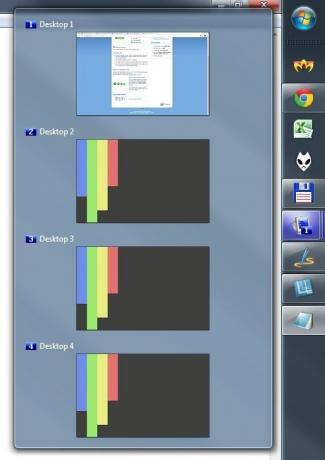
Se você clicar em qualquer um dos espaços de trabalho alternativos, todas as tarefas em execução no momento desaparecerão instantaneamente da barra de tarefas. Esse pode ser um momento real do "a-ha" ao mostrar o aplicativo a alguém - é uma demonstração instantânea de como ele pode alterar radicalmente seu estilo de trabalho e organizar a área de trabalho.
A próxima mudança que você pode notar logo de cara é que o Dexpot adiciona sua própria entrada no menu Window de todos os aplicativos em execução no sistema:
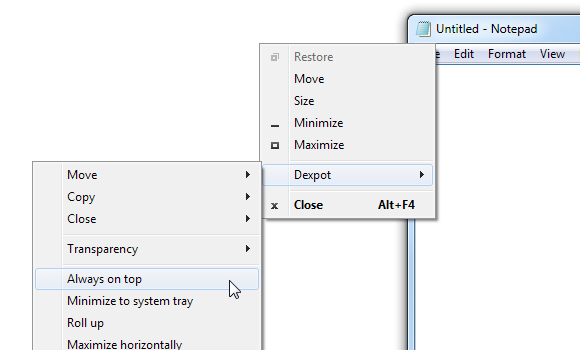
Essa é uma maneira de instantaneamente ter uma idéia do poder do Dexpot. O menu permite executar todo tipo de operações com a janela, nem todas relacionadas a outras áreas de trabalho virtuais - você pode configurá-lo como sempre no topo ou minimizá-lo na bandeja também. Mas, obviamente, usar o menu no dia a dia não seria a maneira mais fácil de aproveitar o Dexpot poder, então agora seria um ótimo momento para mergulhar na interface de configuração e encontrar algum teclado atalhos!
Configuração inicial
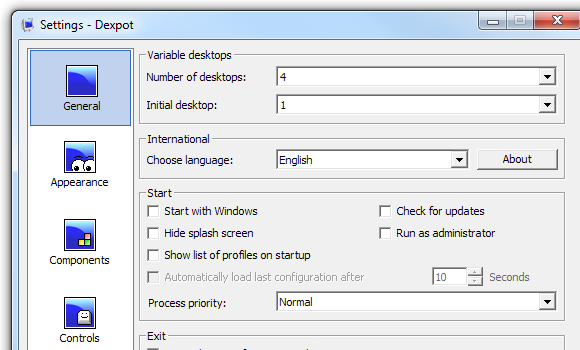
Como é de se esperar para um aplicativo maduro, a interface de configuração do Dexpot está repleta de opções, ajustes e configurações. Não vou guiar você por toda a interface (metade da diversão é explorar!), Mas vamos ver algumas das opções mais comuns.
Gosto de como o Dexpot não se define automaticamente para iniciar no Windows - isso é muito educado e não intrusivo. Mas se você é sério sobre o uso do aplicativo, com certeza gostaria de marcar a caixa que diz Comece com o Windows. Além disso, se você está apenas começando com toda essa ideia de área de trabalho virtual, quatro áreas de trabalho (o padrão) podem ser demais. Mudei o meu para três - eu tenho um sistema de monitor duplo, para que muitas janelas possam caber em uma única área de trabalho e acho que três devem ser suficientes para mim. Falando em monitores duplos - um "desktop" inclui os dois monitores. É todo o seu espaço de trabalho, por maior que seja.
Agora, voltemos aos atalhos de teclado que prometi. Você pode encontrar uma carga de barcos em Controles:
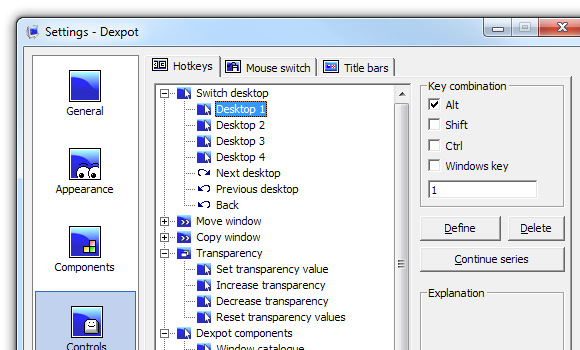
Como você pode ver, a tecla padrão para alternar as áreas de trabalho é Alt + número (Alt + 2 para a área de trabalho 2 e assim por diante). E para enviar (mover) uma janela para uma área de trabalho diferente, use Alt + Shift + número. Você também pode alternar os espaços de trabalho usando o mouse, e o Dexpot também oferece uma interface complexa para configurar o que acontece quando você interage com a barra de título de uma janela:
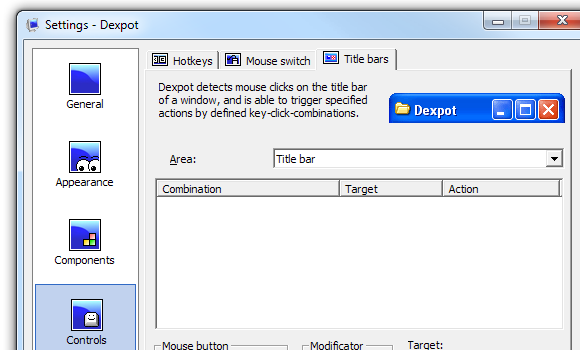
Sinos e assobios
A última coisa que gostaria de discutir são os plug-ins opcionais do Dexpot. A maioria deles está desativada por padrão, mas pode adicionar muitas funcionalidades. Por exemplo, o plugin Dexcube permite um efeito de cubo 3D rotativo semelhante ao Compiz para alternar entre áreas de trabalho:
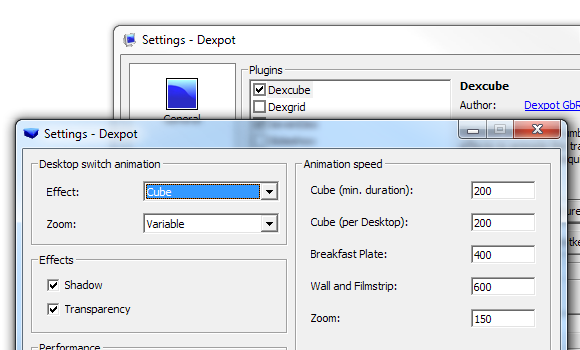
Em um sistema de monitor duplo, o cubo aparece apenas em um monitor. Mas no meu sistema (que não é um equipamento de jogo monstro), as transições de cubo foram impressionantemente suaves e rápidas. Existem muitos outros plugins também.
Pensamentos finais
Como de costume na análise de aplicativos tão poderosos, apenas passei pela superfície do que o Dexpot pode fazer. Nem sequer discuti a personalização de papéis de parede por área de trabalho, nomes de áreas de trabalho e muitas outras coisas que você pode definir e ajustar.
Não é sempre que consigo descrever um aplicativo como "humilde", mas essa é a primeira palavra que me vem à cabeça quando penso no Dexpot. Instalá-lo é como conhecer uma nova pessoa que não parece muito a princípio, mas então você começa a conversar com ela e descobre como elas são realmente profundas. Fora da caixa, os padrões do Dexpot são muito sensatos - até conservadores. Mas, ao analisar as inúmeras configurações e opções, você descobrirá que ele oferece fantásticas opções de personalização. Simplificando, este é um muito poderosa solução de software para desktop virtual. Altamente recomendado.


